반응형
아이폰 또는 아이팟 터치(이하 아이폰)에서 가장 강력한 파일 관리 어플 iFile!!
iFile의 아주 강력한 기능 모두 사용하고 계시나요?
이번 글에서는 강력한 기능 중 하나엔 파일공유-웹서버 기능을 이용해 보고자 합니다.
매우 간단한 설정으로 웹서버를 열 수 있으며 다른 PC에서 접속이 가능합니다.
심지어 다른 아이폰, 아이팟 터치, 안드로이드폰에서도 접속이 가능합니다.
매우 간단한 웹서버 열기!!

좌측 아래 Wi-Fi 모양의 아이콘을 누르면 끝!
웹서버를 여는 방법은 Wi-Fi 아이콘을 누르면 됩니다. 그러면 우측과 같은 검은색 바탕으로 화면이 나타나게 됩니다.
접속하는 방법은 오른쪽에 나온 것 처럼 아이폰의 IP에 포트번호 10000을사용합니다.(설정에서 변경 가능)
따라서 위에서는 http://192.168.0.4:10000 으로 접속하면 됩니다.

컴퓨터의 웹 브라우저 주소창에 위의 주소를 넣고 엔터를 치면 위와 같이 나타나게 됩니다.
아이폰 내부를 훤히~ 보여주며 다운로드가 가능하고 파일 한개씩 업로드도 가능합니다.
간단한 파일 옮길 때에는 USB 연결 없이 iFile로 웹서버를 연 후 쉽고 빠르게 옮길 수 있습니다.
크랙된 ipa파일이나 deb파일을 옮길 때 매우 유용하게 사용 할 수 있습니다.
응용을 해볼까요?
업로드는 불가능 하지만 다운로드는 충분히 가능하다는 것이죠!

위처럼 모바일에서도 충분히 접속 하는 모습을 보여줍니다. 이렇게 접속을 한 후에..

파일 다운로드를 할 수가 있습니다!!!
파일을 다운로드 받을 수 있습니다. 업로드는 힘들지만 다운로드는 가능합니다. Safari Download Manager을 사용하면 쉽게 다운로드가 가능합니다.
친구의 아이폰에 있는 파일이 필요하다면 간단한 파일은 메일로 보내서 받을 수 있지만 용량이 크다면 메일 업로드 제한이 있기 떄문에 이런식으로 웹서버를 연 후 쉽게 다운로드를 할 수 있습니다.
저도 실제로 800MB 이상의 ipa파일을 친구에게 넘기는 용도로 사용해 본 적이 있습니다. 친구는 터치, 저는 아이폰 속도가 700~800KB/s로 빠른 속도는 아니지만 실제로 인터넷에서 받게 되면 매우 느리기 때문에 이방법을 사용하여 쉽게 옮기기를 하였습니다
매우 강력한 기능! iFile~!
iFile 웹서버를 열어 둔 후에 홈버튼을 눌러도 웹서버는 닫히지 않습니다.
위의 Done버튼을 누르지 않는 이상 멀티태스킹으로 계속 웹서버가 열려 있습니다.
실제로 위의 스크린샷도 멀티태스킹 시켜두고 Safari로 들어가서 찍은 스크린샷입니다.(ㅡㅡ)
다른 모바일 기기가 없었기 때문에 이렇게..
USB연결보다는 속도가 느리지만 USB가 없을 때 이용해 보세요.
단점은 공유기가 연결되어 있어야 한다는 것???
반응형
'iPhone > iPhone Cydia App' 카테고리의 다른 글
| 아이폰 iFile을 이용한 압축 및 해제 방법 (3) | 2011.04.14 |
|---|---|
| Cydia 1.1.1 업데이트! 무엇이 바뀌었을까? (0) | 2011.03.31 |
| 날씨 어플 아이콘에서 바로 보는 날씨! Weather Icon (4) | 2011.03.20 |
| 아이폰의 부팅 로고를 바꿔보자 Animate & BootLogo (3) | 2011.03.18 |
| Cydia앱 추천 :: ClockHide (2) | 2011.03.13 |



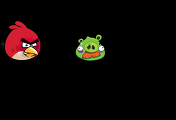
댓글